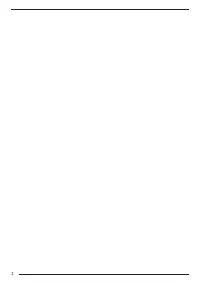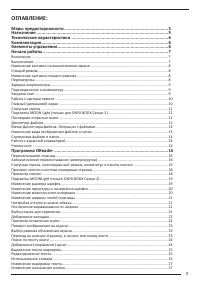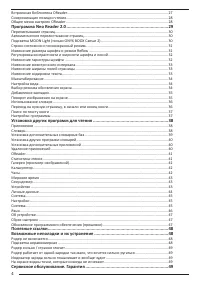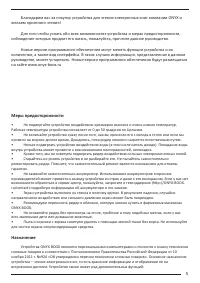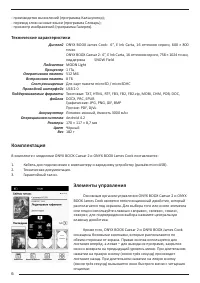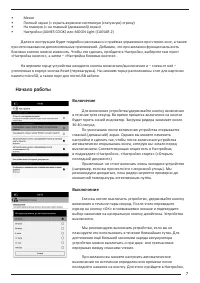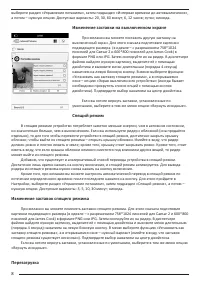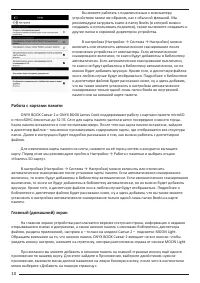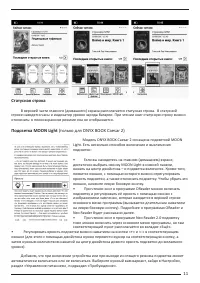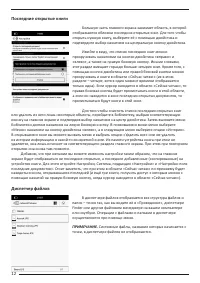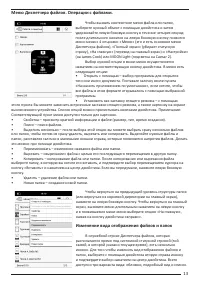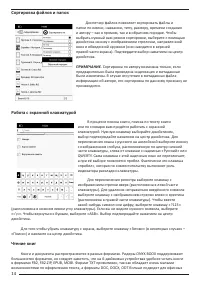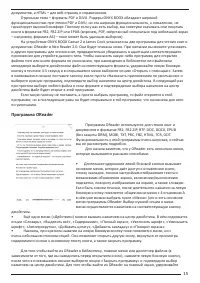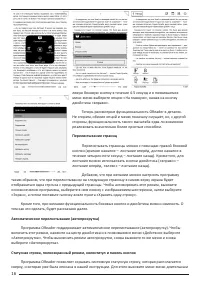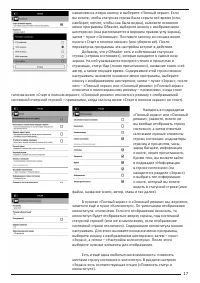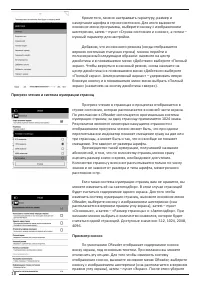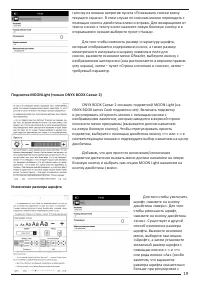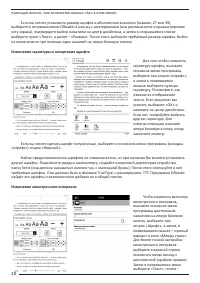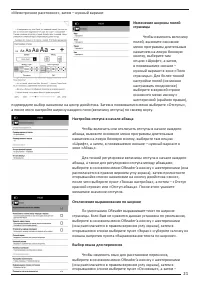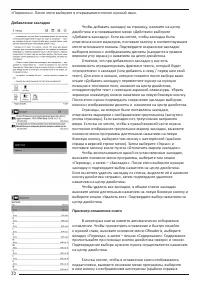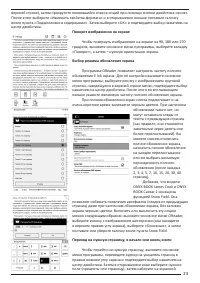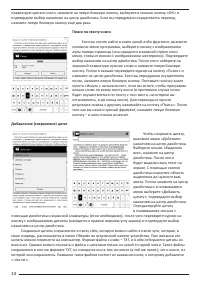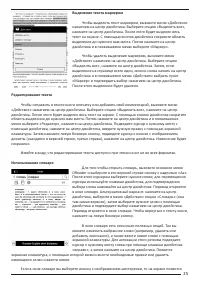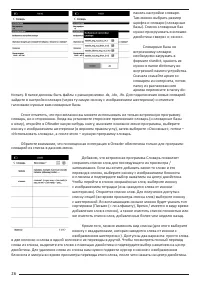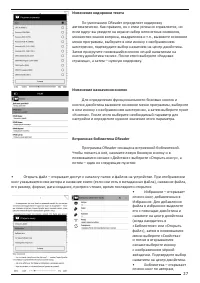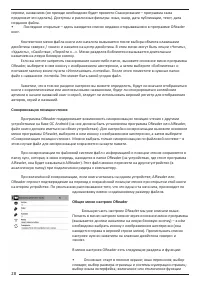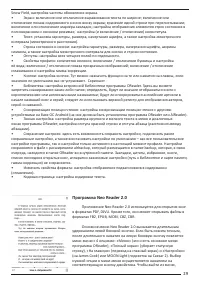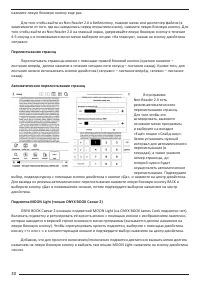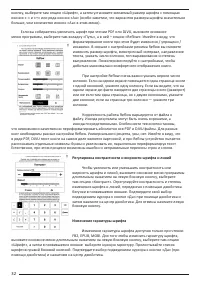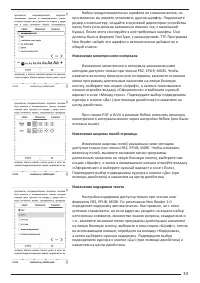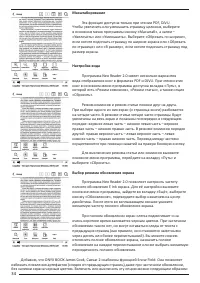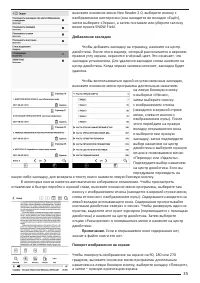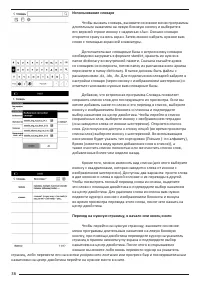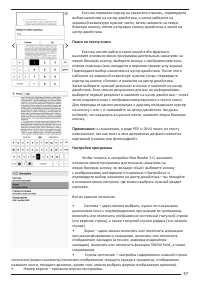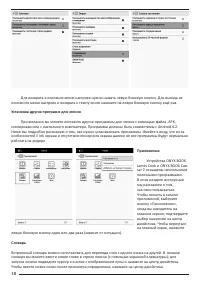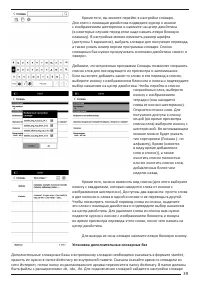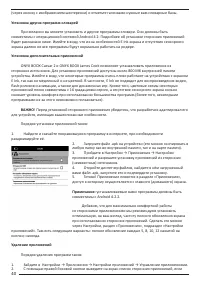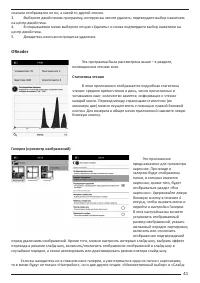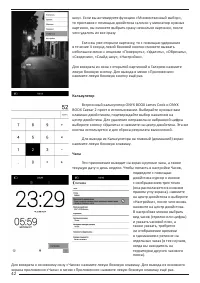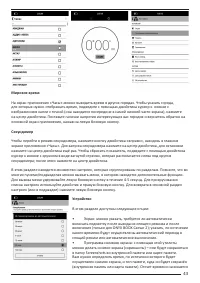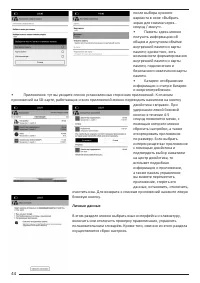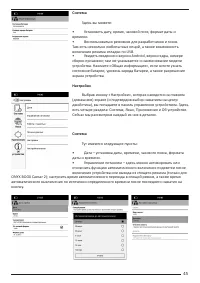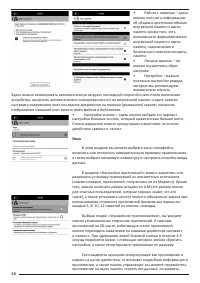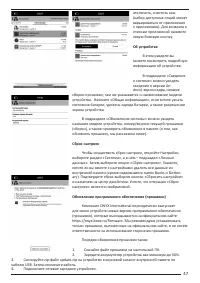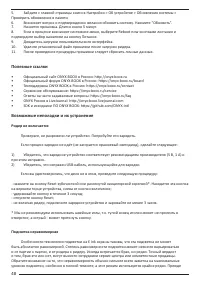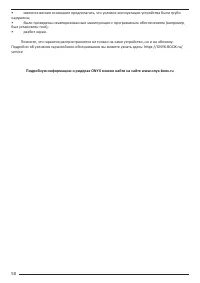Электронные книги ONYX Caesar 2 - инструкция пользователя по применению, эксплуатации и установке на русском языке. Мы надеемся, она поможет вам решить возникшие у вас вопросы при эксплуатации техники.
Если остались вопросы, задайте их в комментариях после инструкции.
"Загружаем инструкцию", означает, что нужно подождать пока файл загрузится и можно будет его читать онлайн. Некоторые инструкции очень большие и время их появления зависит от вашей скорости интернета.
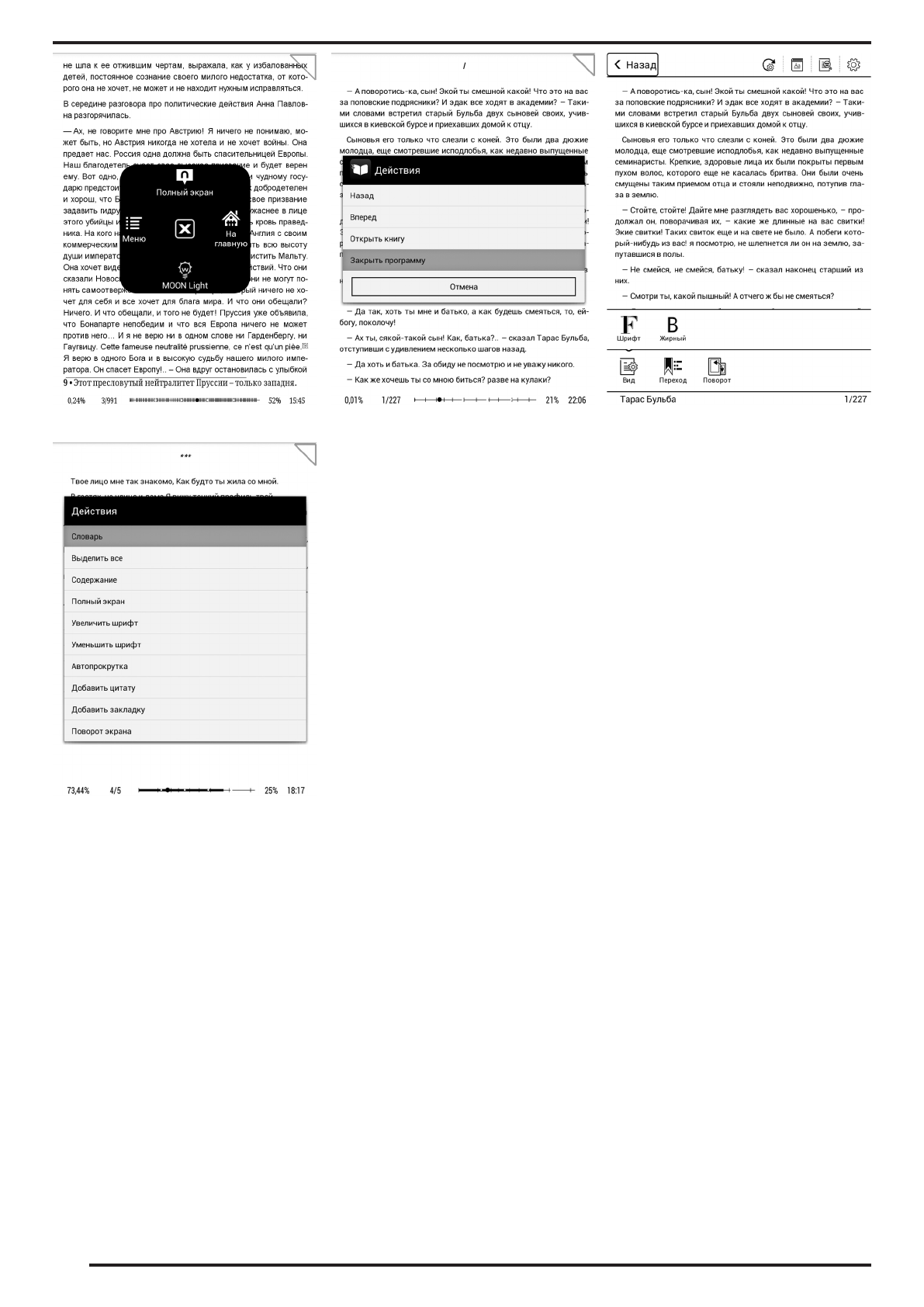
16
левую боковую кнопку в течение 4-5 секунд и в появившемся
мини-меню выберите опцию «На главную», нажав на кнопку
джойстика «вправо».
Теперь рассмотрим функциональность OReader в деталях.
Не спорим, обилие опций и меню поначалу смущает, но, с другой
стороны, функциональность такого масштаба едва ли возможно
реализовать значительно более простым способом.
Перелистывание страниц
Перелистывать страницы можно с помощью правой боковой
кнопки (краткое нажатие – листание вперёд, долгое нажатие в
течение четырех-пяти секунд – листание назад). Кроме того, для
листания можно использовать кнопки джойстика («вправо» –
листание вперёд, «влево» – листание назад).
Добавим, что при желании можно настроить программу
таким образом, что при перелистывании на следующую страницу в самом верху экрана будет
отображаться одна строчка с предыдущей страницы. Чтобы активировать этот режим, вызовите
основное меню программы, выберите в нем иконку с изображением шестеренки, затем выберите
«Экран», а потом поставьте галочку возле пункта «Хранить одну строку».
Кроме того, при желании функциональность боковых кнопок и джойстика можно изменить. О
том как это сделать, будет рассказано далее.
Автоматическое перелистывание (автопрокрутка)
Программа OReader поддерживает автоматическое перелистывание (автопрокрутку). Чтобы
включить этот режим, нажмите на центр джойстика и в появившемся меню «Действия» выберите
«Автопрокрутка». Чтобы выключить режим автопрокрутки, снова вызовите то же меню и снова
выберите «Автопрокрутка».
Статусная строка, полноэкранный режим, колонтитул и панель кнопок
Программа OReader позволяет скрывать системную статусную строку, которая располагается
сверху, и которая уже была описана в нашей инструкции. Для этого вызовите мини-меню длительным